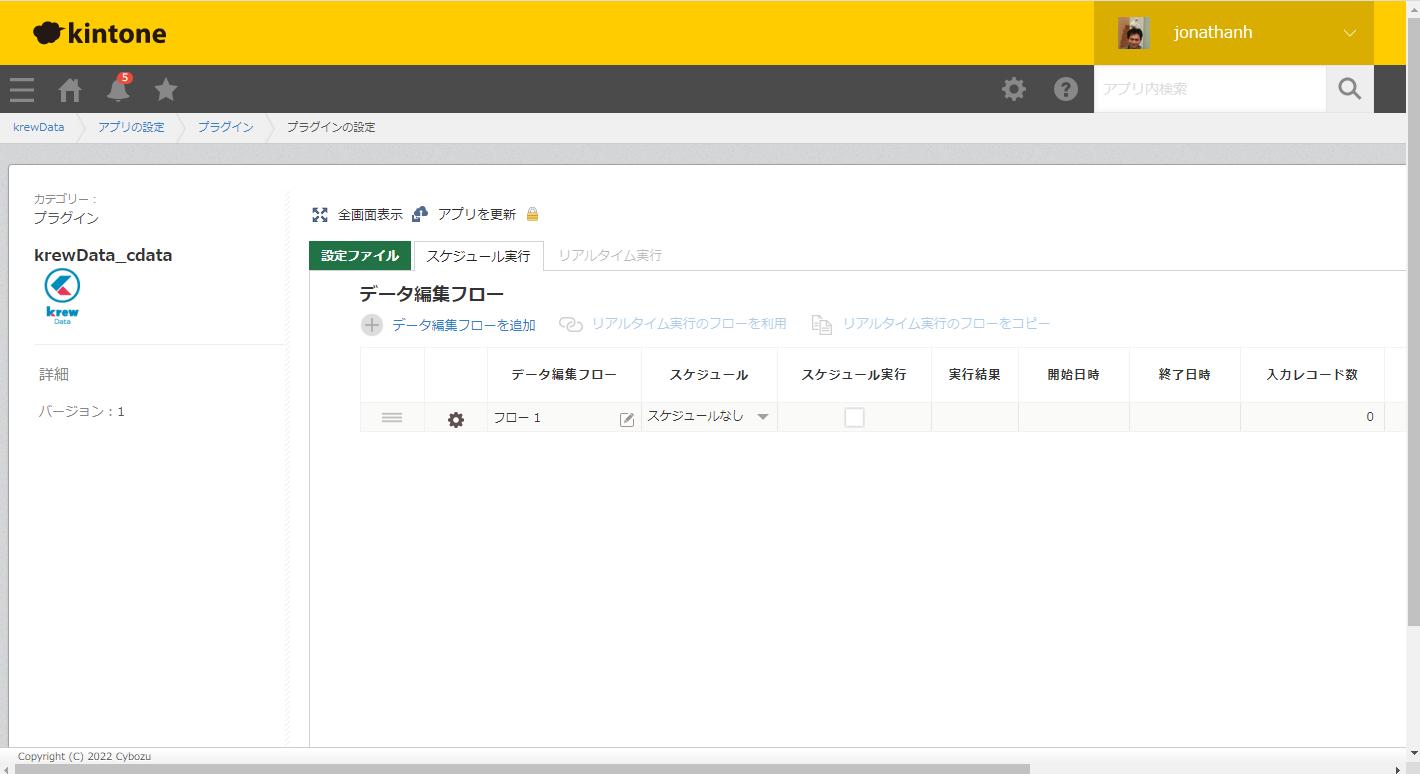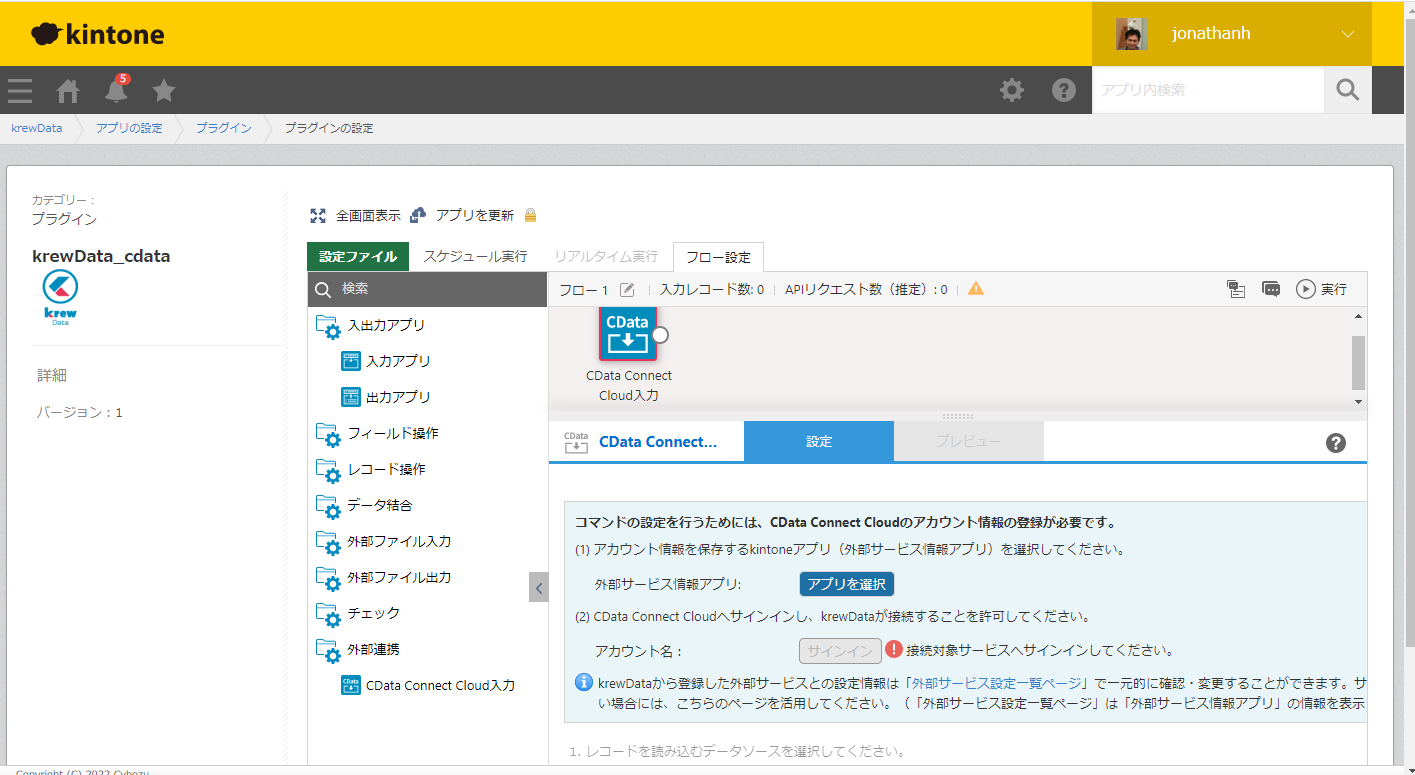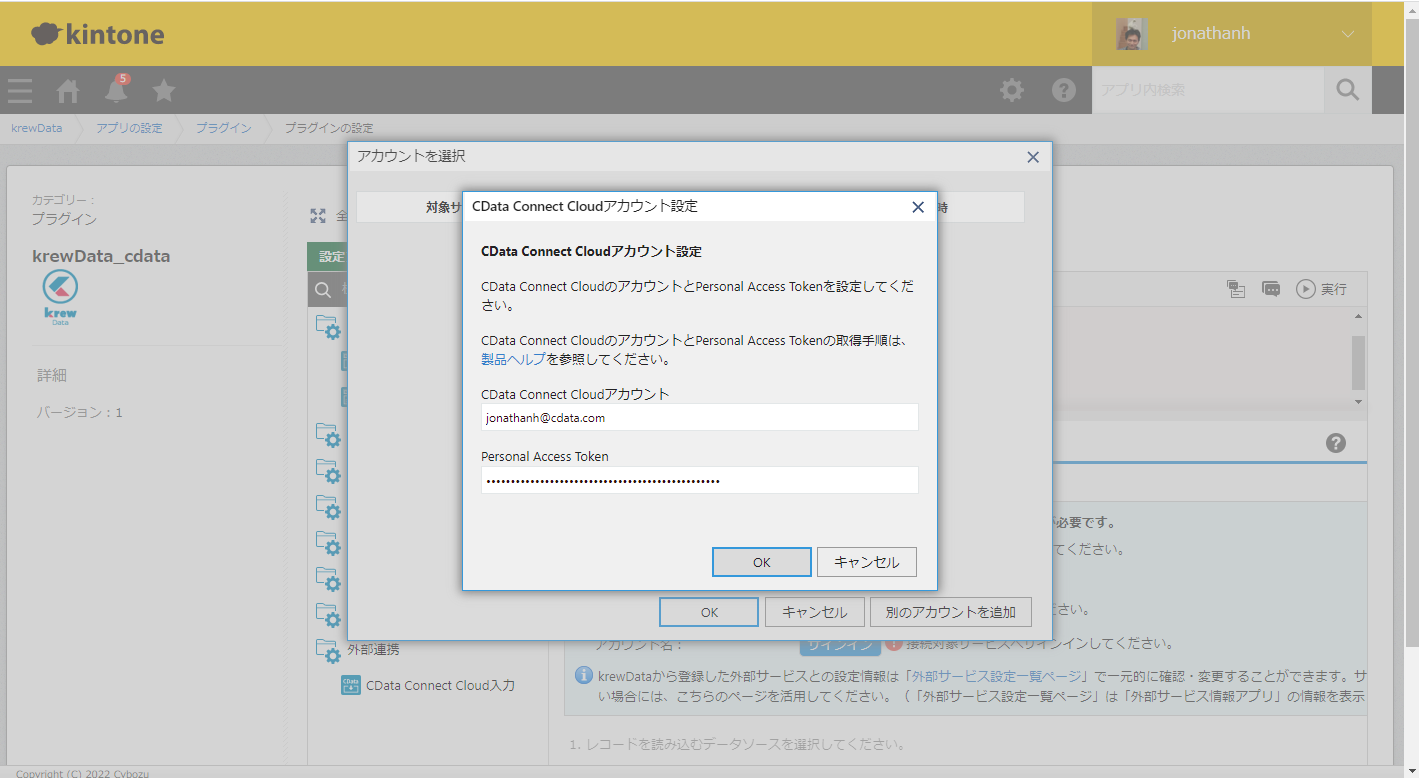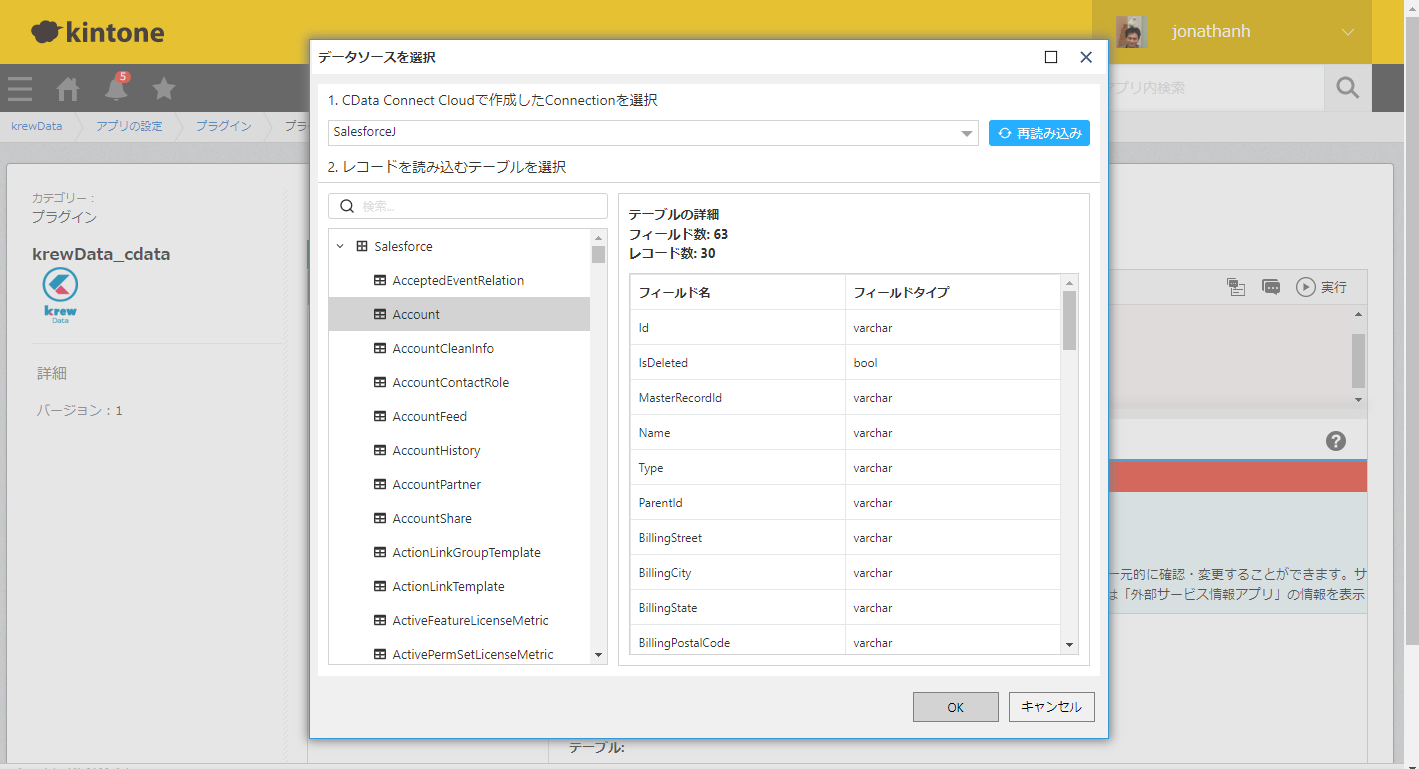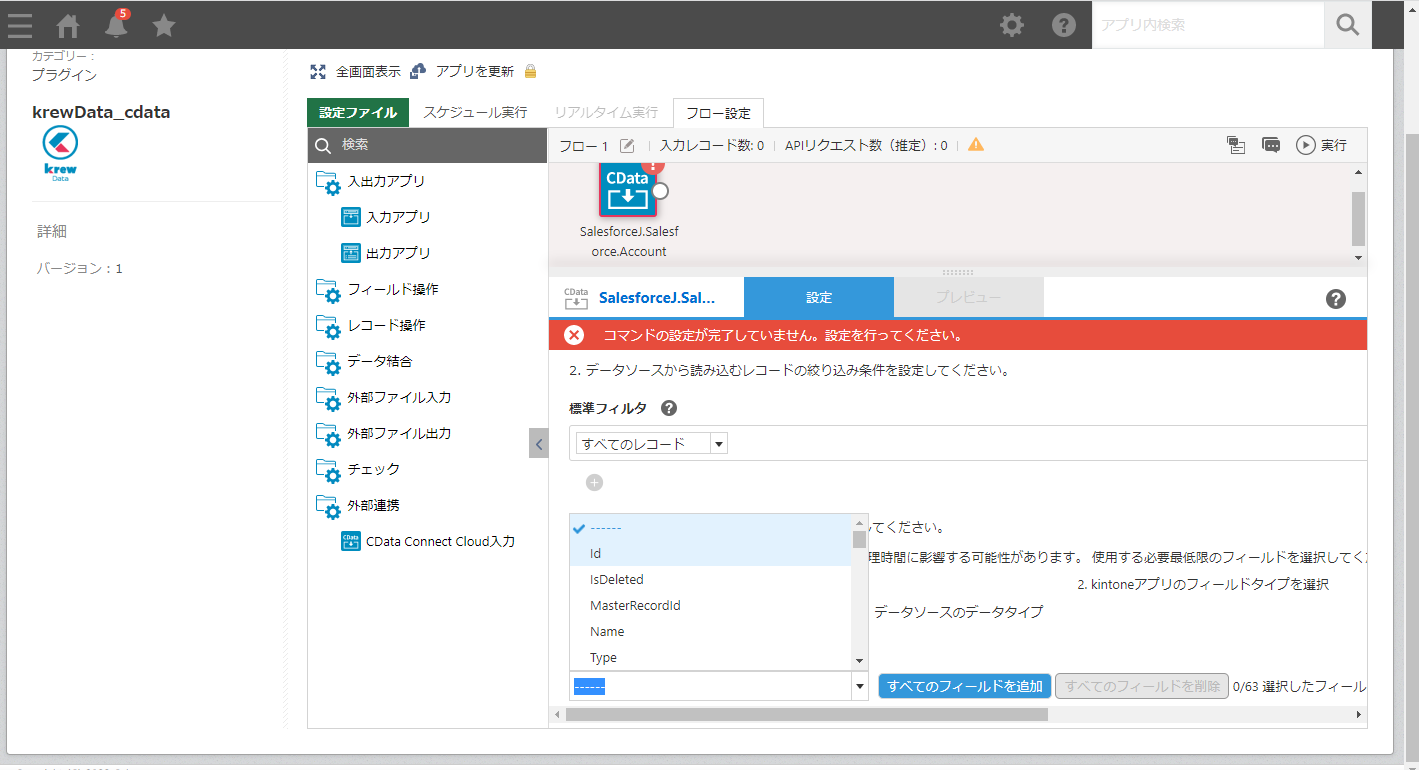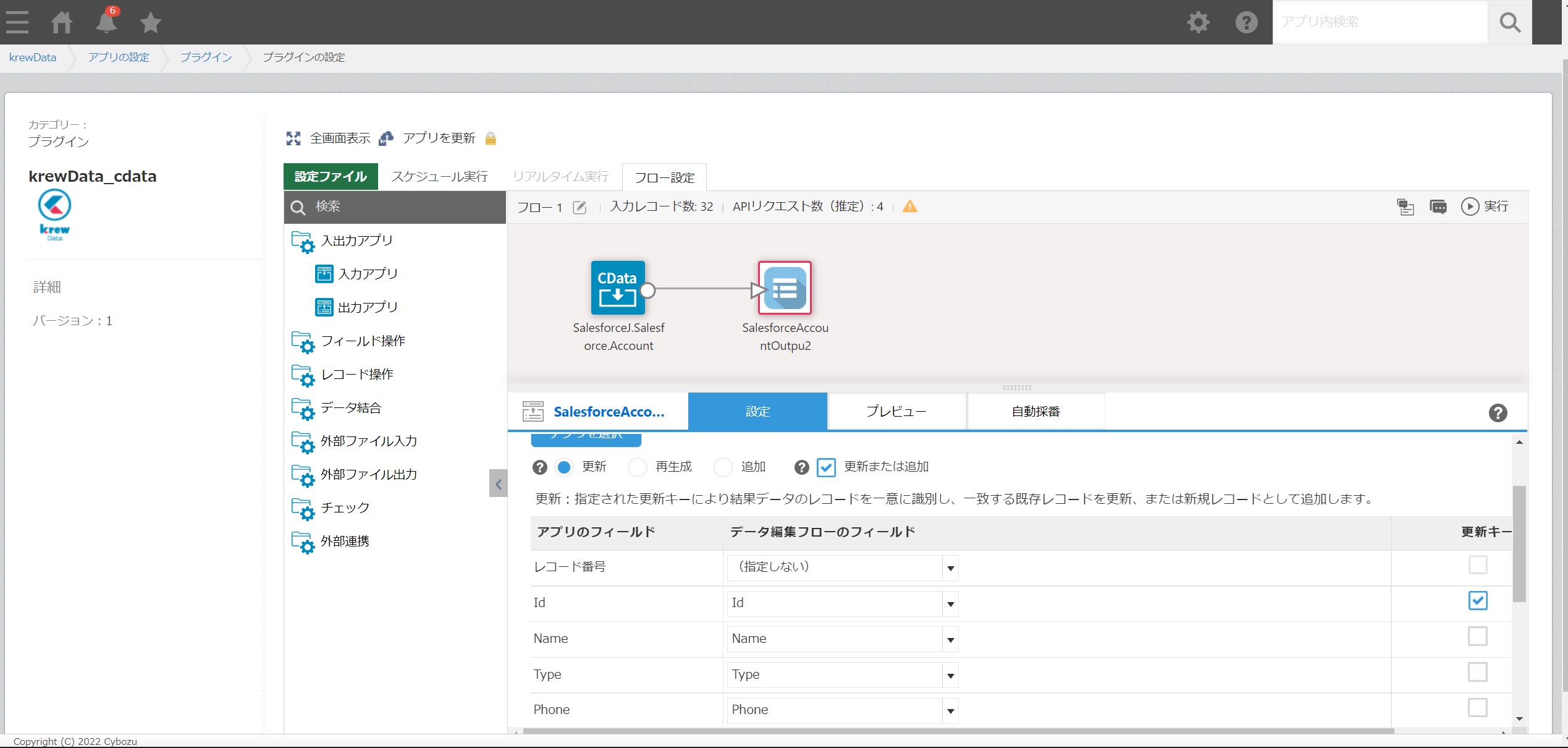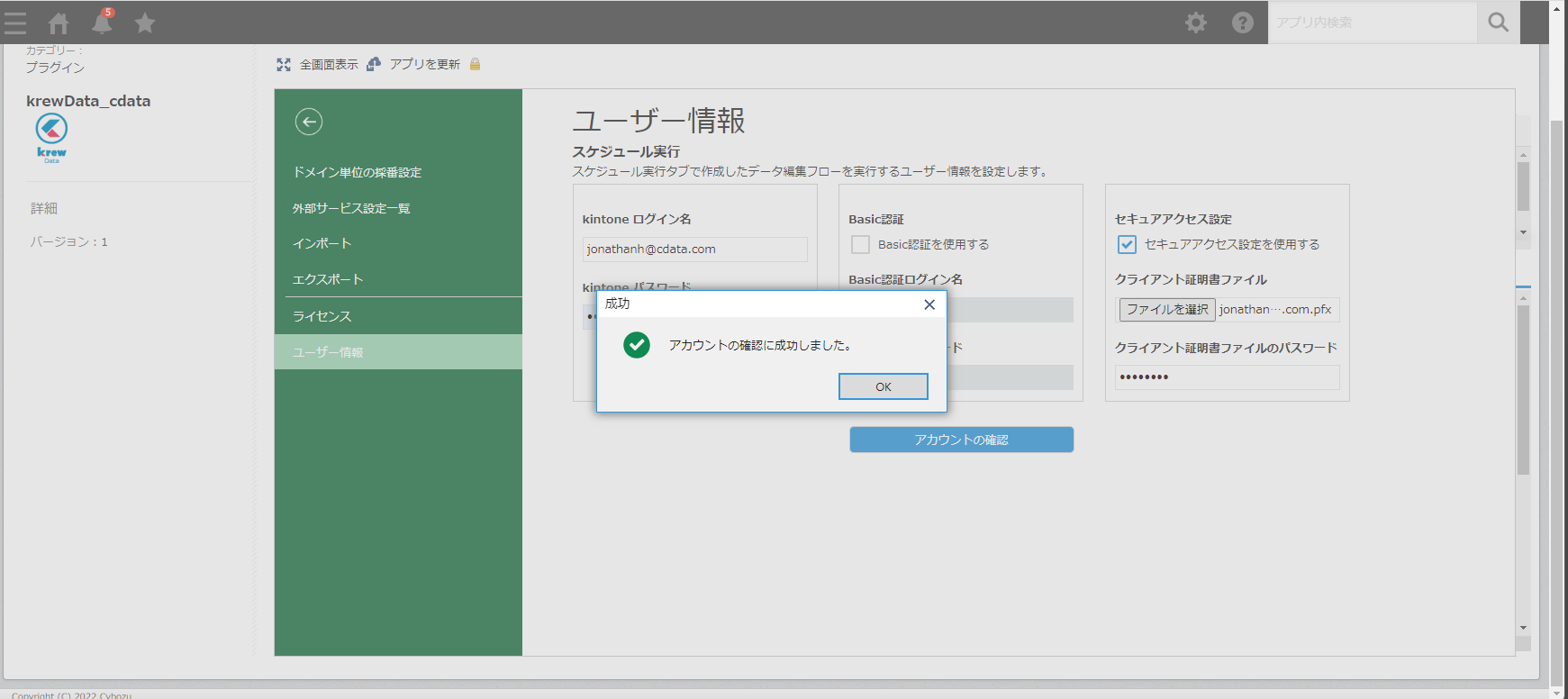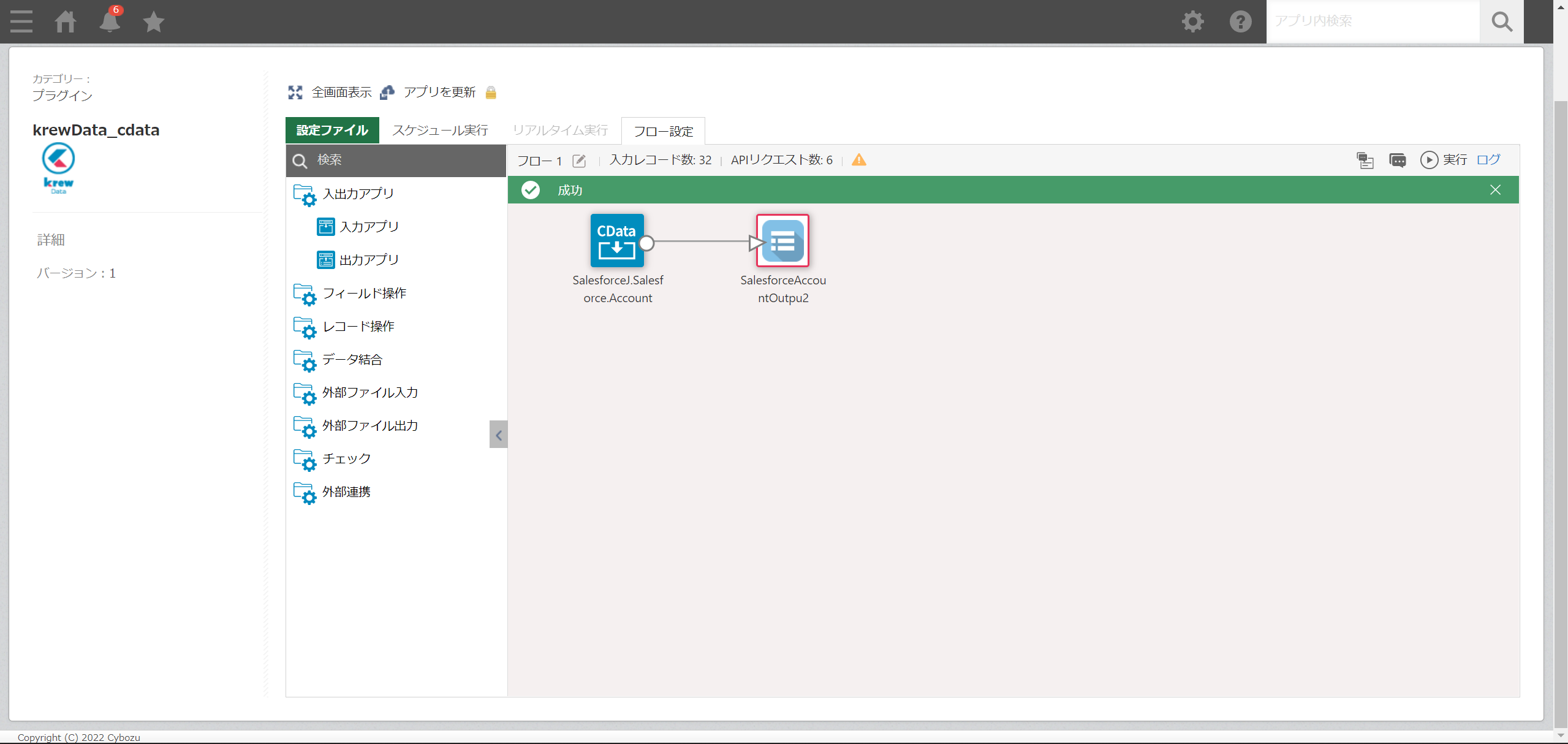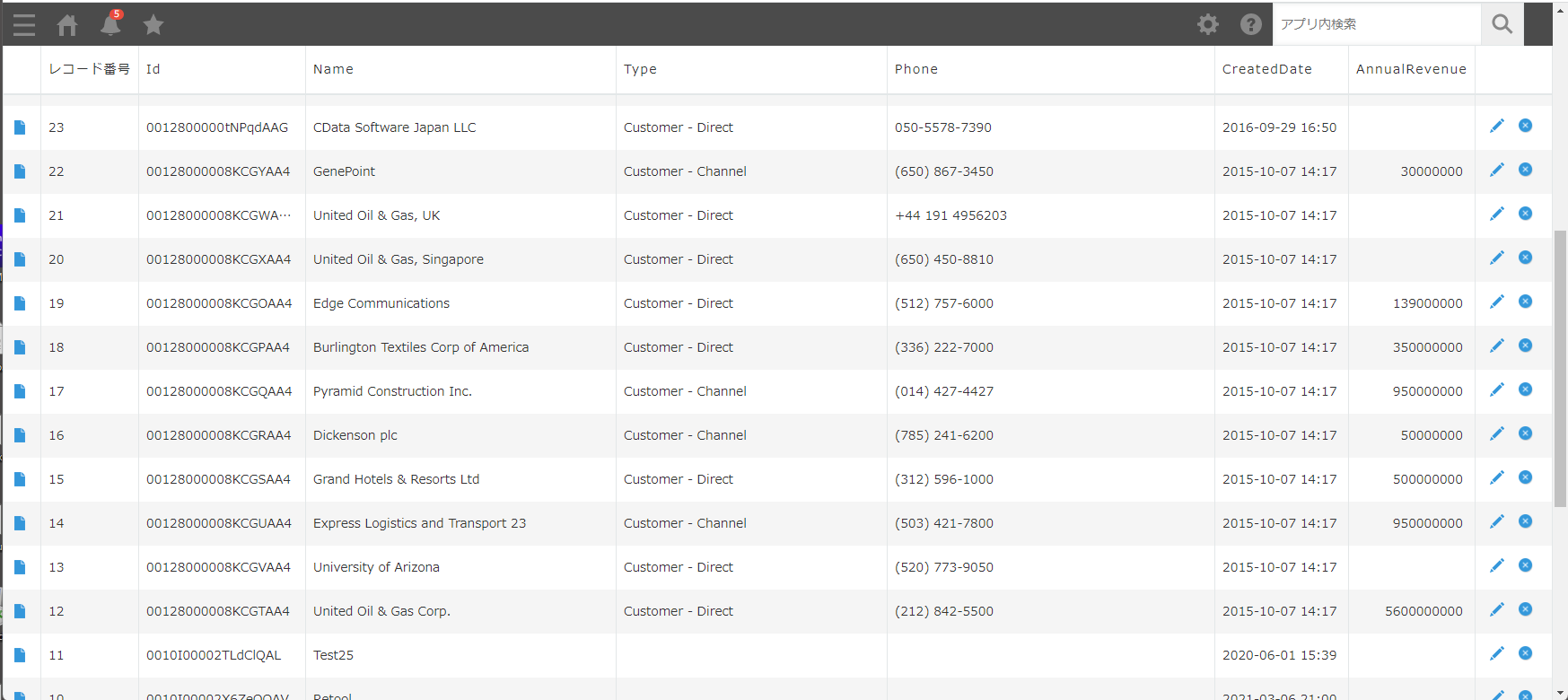ノーコードでクラウド上のデータとの連携を実現。
詳細はこちら →こんにちは!リードエンジニアの杉本です。
この記事では、Basecamp のProjects データをkintone に同期する方法を紹介します。グレープシティ社のkrewData というkintone プラグインとCData Connect Server を使うと、Basecamp をはじめとする100を超えるSaaS データをノーコードでkintone に取り込むことが可能です。
krewData は、グレープシティ社が提供するkintone のプラグインで、kintone の複数のアプリ間やExcel・CSV ファイルとkintone のデータ統合をkintone 上で行うことができます。
https://krew.grapecity.com/products/krewdata.htmkrewData からCData Connect Server に接続するには、利用するConnect Server インスタンスをネットワーク経由での接続が可能なサーバーにホスティングして、URL での接続を設定する必要があります。CData Connect がローカルでホスティングされており、localhost アドレス(localhost:8080 など)またはローカルネットワークのIP アドレス(192.168.1.x など)からしか接続できない場合、krewData はCData Connect Server に接続することができません。
クラウドホスティングでの利用をご希望の方は、AWS Marketplace やGCP Marketplace で設定済みのインスタンスを提供しています。
CData Connect Server は、シンプルなポイントアンドクリックインターフェースを使用してデータソースに接続し、データを取得します。まずは、右側のサイドバーのリンクからConnect Server をインストールしてください。
Basecamp はBasic 認証もしくはOAuth 2.0 認証を使います。Basic 認証を使用するには、Basecamp へのログインに使用するuser およびpassword が必要です。OAuth 2.0 を使用して認証するには、Basecamp にアプリを登録してOAuthClientId、OAuthClientSecret、およびCallbackURL 接続プロパティを取得する必要があります。
詳しくは、ヘルプドキュメントの「はじめに」セクションを参照してください。
さらに、AccountId 接続プロパティを設定する必要があります。これはBasecamp にログイン後にURL で確認できます。
仮想データベースが作成されたら、krewData を含むお好みのクライアントからBasecamp に接続できるようになります。
コネクションが構成されたら、kintone 上のkrewData プラグインからBasecamp に接続できるようになります。
ここからは、kintone のプラグインであるkrewData での設定になります。
krewData のプラグインインストールとkintone での設定については、こちらのリンクを参照してください。
https://krew.grapecity.com/products/krewdata.htmkintone にkrewData プラグインを入れ、必要な権限設定を行ってください。
ここからは、実際にBasecamp をkintone にロードするフローを作成していきます。krewData 自体は、複数データソースの統合、データのフィルタリング、集計処理など多様な機能を有するETL ですが、今回はシンプルにBasecamp のProjects データをkintone のアプリに同期するフローを作成します。
kintone への出力を行う設定を行います。
では、実際にフローを実行していきます。
まずはユーザー情報を指定する必要があります。左上の「設定ファイル」タブをクリックします。kintone のログイン名とパスワードを入力します。セキュアアクセスを使っている場合にはセキュアアクセス設定が必要です。
右上の「▶実行」ボタンをクリックして、フローを実行しましょう!!!
「成功」の表示がでました。
実際にkintone 上で出力アプリとして設定したアプリを開いてみます。ちゃんとBasecamp Projects 情報がkintone アプリのレコードとして同期されていました。
いかがでしたか?このようにCData Connect Server とkrewData を使って、簡単にBasecamp のProjects データをkintone にノーコードで同期することができました。
是非、CData Connect Server で他の100を超えるデータソースでもkintone への同期をお試しください。